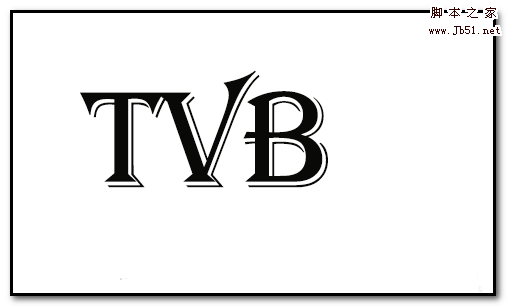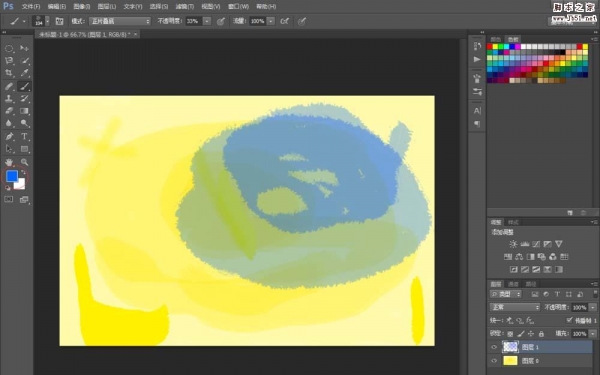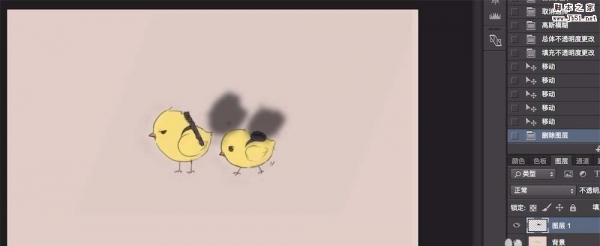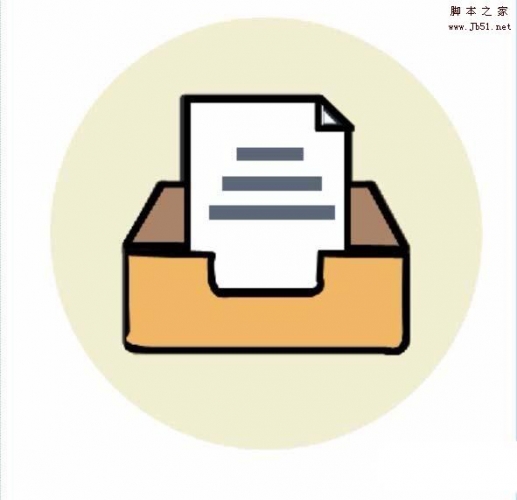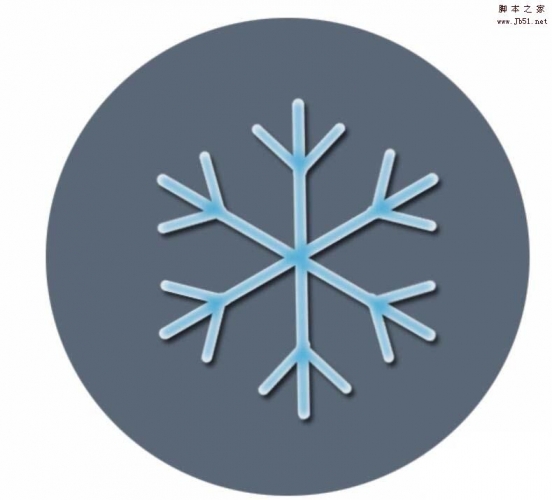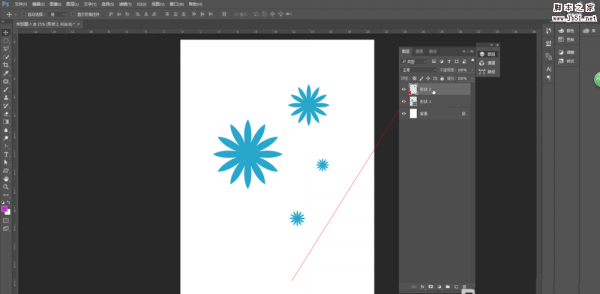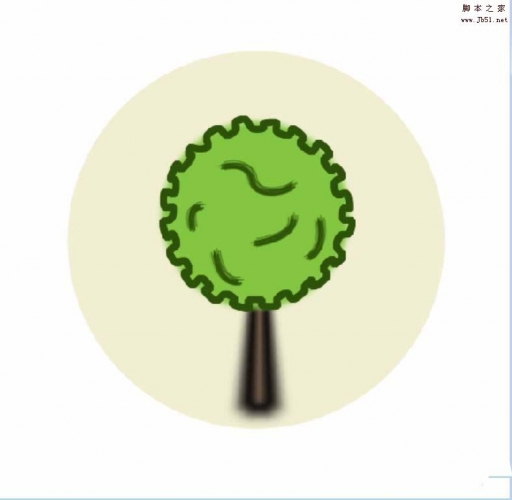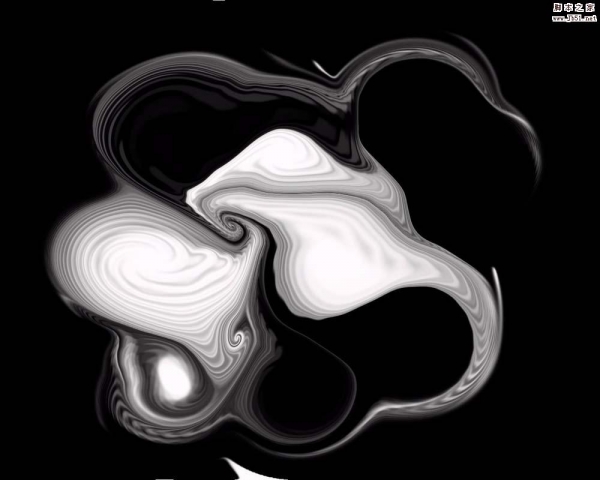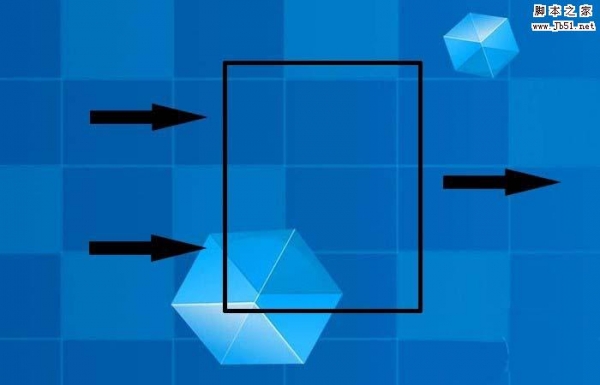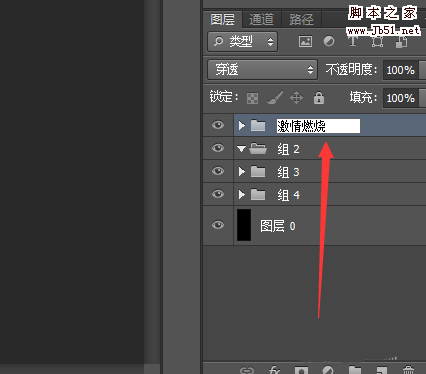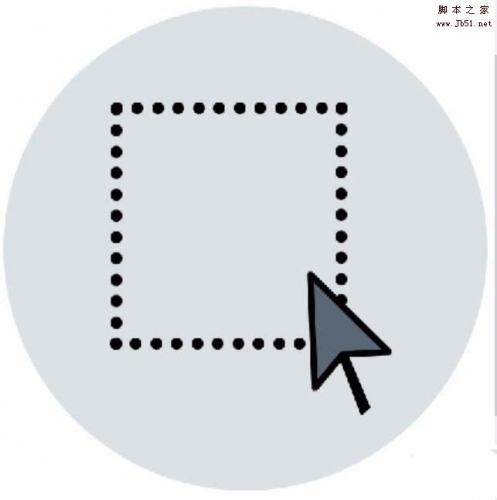ps中绘制图形很简单,今天我们就来了看看绘制卡通动画小汽车的教程,详细情况请看下文介绍。
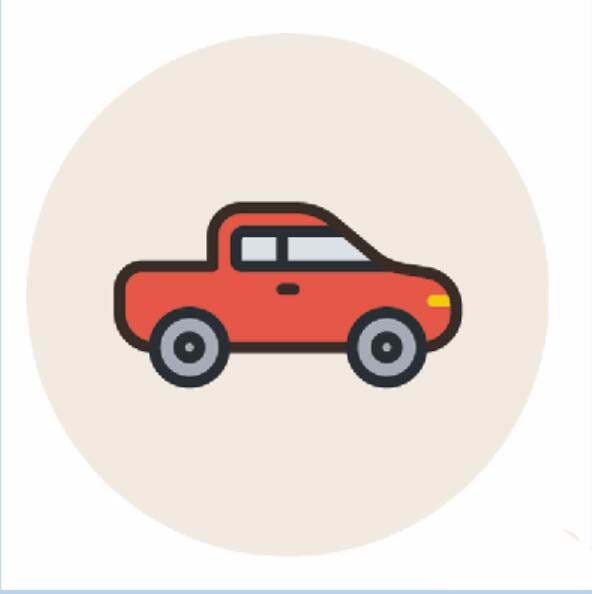
1、先在选择工具里面找到圆形,我们用圆形工具画出一个正圆形来作为整个图标的背景所在。这个正圆形用一种淡灰色来填充,这样方便突出汽车图标的橙红色。
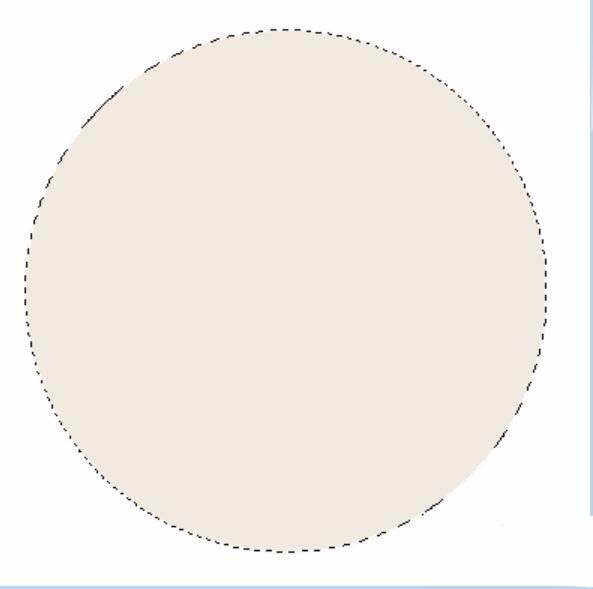
2、新建设一个车轮图层,我们继续用正圆形来画出两个同心圆,分别填充淡灰色和进行黑色的描边,画好一个车轮之后,复制出另外的一个车轮就可以了。
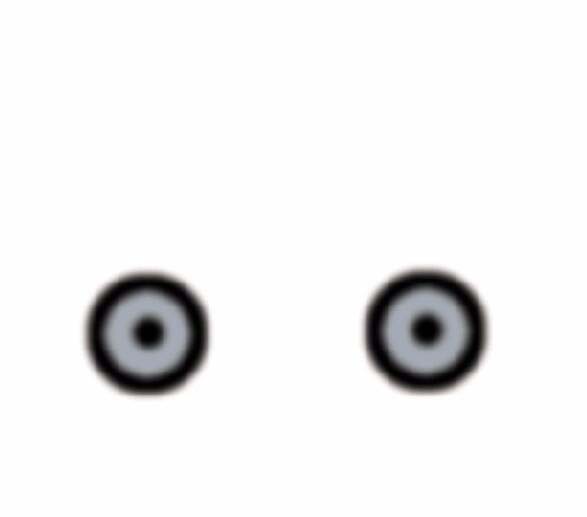
3、新建设一个图层,我们再用钢笔工具把这个车厢描绘出来,注意各个弯曲点之间的联接,让其平滑过渡一下。
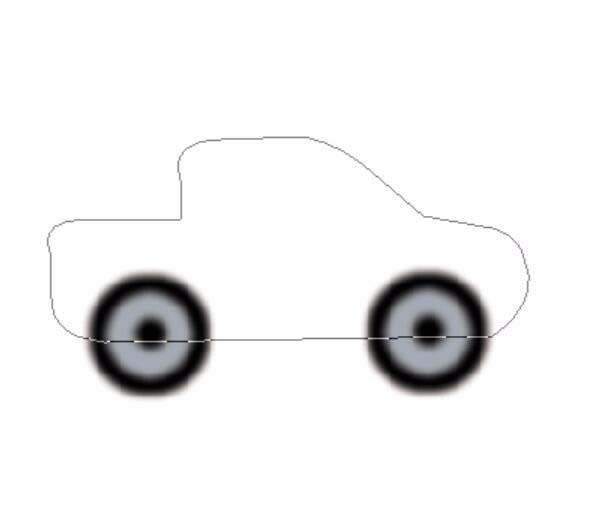
4、把刚刚描绘出来的路径转换成一个选区,再填充成一个橙红色并进行一个黑色的描边,让整个汽车图标成形。
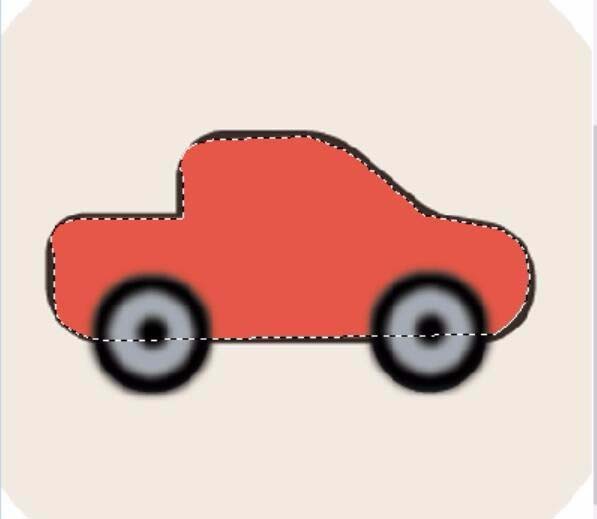
5、继续用矩形矢量图工具进行车窗的描绘,让车窗正好与车厢相搭配,有了形状之后,再进行一个淡灰色的填充与黑色的描边。
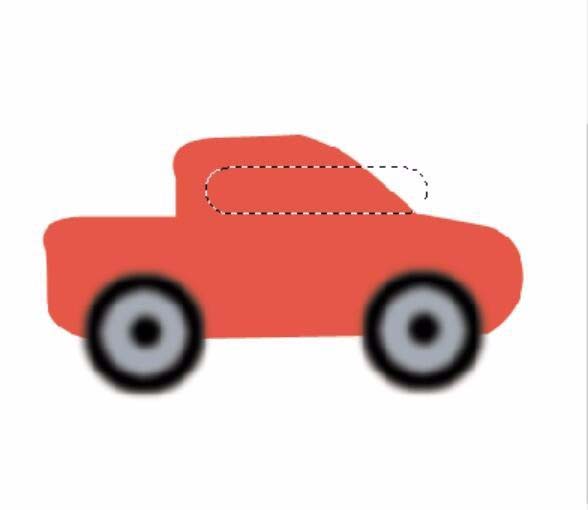
6、让车窗通过一个黑色的矩形分为两个部分,再在车窗下面画出一个黑色的拉手,再画出黄色的车灯。整个汽车图标完成!
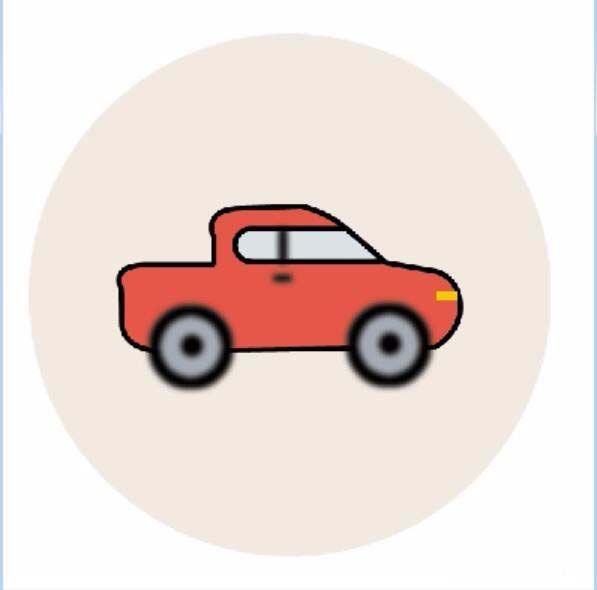
今天的教程我们一共分为6个图层来进行设计,分别是背景图层,车轮、车厢、车窗、车灯等等,希望大家喜欢,请继续关注PSD素材网(www.PSD.cn)。